Téléchargement et mise à jour du pilote HP OfficeJet 8710 pour Windows
Publié: 2022-04-14Téléchargement du pilote HP OfficeJet 8710 pour Windows 11, 10, 8, 7. Ici, vous découvrirez les trois méthodes simples pour trouver le bon pilote pour votre imprimante HP OfficeJet 8710.
La mise à jour périodique du pilote d'imprimante est importante sur un PC Windows. Parce qu'un pilote obsolète, corrompu ou manquant peut empêcher votre imprimante de répondre. Lors de l'impression, si vous obtenez des messages d'erreur tels que le pilote d'imprimante n'est pas disponible , une imprimante en état d'erreur, etc., l'installation d'une version récente du pilote est essentielle pour résoudre ces erreurs.
Si vous venez d'acquérir une imprimante multifonction à jet d'encre tout-en-un HP OfficeJet 8710, vous devez également apprendre à télécharger et à mettre à jour le pilote HP OfficeJet 8710 pour maintenir sa cohérence. Le message vous montre les méthodes les plus pratiques pour trouver rapidement les pilotes les plus authentiques et les plus récents pour votre imprimante HP OfficeJet 8710.
3 méthodes simples pour télécharger, installer et mettre à jour le pilote HP OfficeJet 8710 pour Windows
Jetez un œil aux méthodes simples mentionnées ci-dessous pour effectuer le téléchargement du pilote HP OfficeJet 8710 pour Windows 11, 10, 8 et 7 PC.
Méthode 1 : Téléchargement du pilote HP OfficeJet 8710 via le site Web officiel
Tout comme d'autres fabricants, HP propose des mises à jour régulières des pilotes pour leurs propres produits. Ainsi, vous pouvez vous rendre sur le site Web officiel de HP et rechercher le pilote d'imprimante correct en fonction de la version de votre système d'exploitation Windows. Mais, avant d'utiliser cette méthode, assurez-vous simplement d'avoir une quantité décente de connaissances techniques et suffisamment de temps. Parce que le téléchargement et l'installation de pilotes de cette manière peuvent être gênants, surtout lorsque vous êtes un débutant sans expertise dans la niche technologique. Si vous voulez toujours essayer, suivez les étapes ci-dessous :
- Tout d'abord, rendez-vous sur le site officiel de HP .
- Ensuite, survolez l'onglet Support et choisissez Logiciels et pilotes .
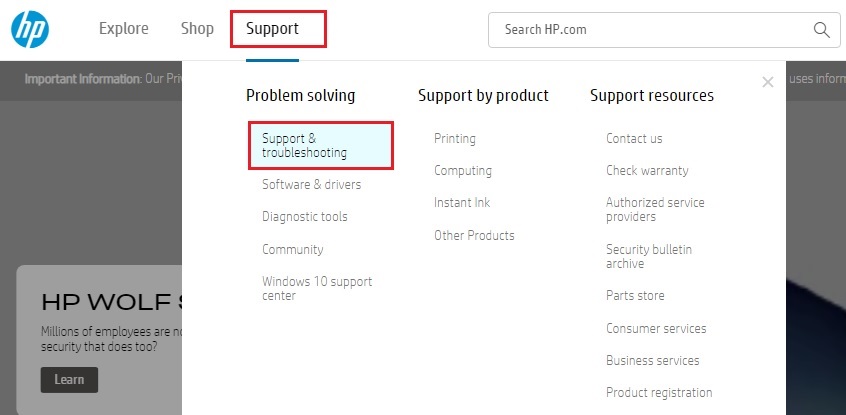
- Pour continuer, choisissez Imprimante .
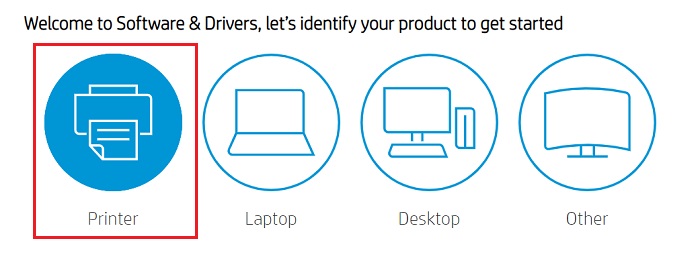
- Ensuite, entrez le nom du modèle d'imprimante dans la zone de recherche et cliquez sur le bouton Soumettre. Par exemple, HP OfficeJet 8710 .
- Maintenant, vérifiez si le système d'exploitation détecté est correct. Si ce n'est pas le cas, cliquez sur Choisir un autre système d'exploitation et sélectionnez le système d'exploitation et la version appropriés.
- Après cela, faites défiler vers le bas jusqu'à ce que vous voyiez les pilotes de base et développez-le.
- Cliquez sur le bouton Télécharger affiché à côté du pilote de base de l'imprimante tout-en-un HP OfficeJet Pro série 8710.
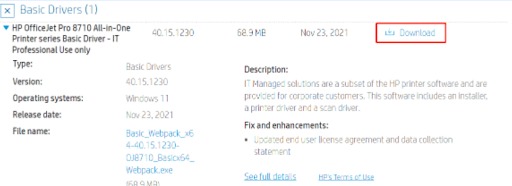
De plus, le pilote est disponible pour Windows 10, 11, 8 et 7 (64 bits). Une fois téléchargé, exécutez le fichier d'installation du pilote et suivez les instructions à l'écran pour installer avec succès le logiciel HP OfficeJet 8710 gratuitement.
Lisez également: Téléchargement, installation et mise à jour du pilote de scanner HP LaserJet M1136 MFP
Méthode 2 : Mettre à jour le pilote HP OfficeJet 8710 dans le Gestionnaire de périphériques
De plus, afin d'installer les dernières mises à jour de pilotes pour votre imprimante HP OfficeJet 8710, vous pouvez utiliser le composant intégré de Windows appelé Gestionnaire de périphériques. Voici les étapes que vous devez suivre pour télécharger le logiciel HP OfficeJet 8710 via le Gestionnaire de périphériques :

- Appuyez simultanément sur les touches du clavier Windows + R pour ouvrir le terminal d'exécution.
- Ensuite, saisissez devmgmt.msc dans la zone de texte Exécuter et cliquez sur OK.
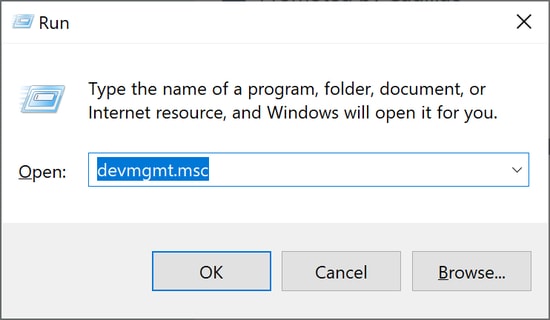
- Cela vous mènera au Gestionnaire de périphériques. Ici, vous devrez localiser et développer la catégorie Files d'attente d'impression. Vous pouvez le faire en faisant un double-clic dessus.
- Après cela, cliquez avec le bouton droit sur votre pilote HP OfficeJet 8710 et choisissez Mettre à jour le logiciel du pilote .
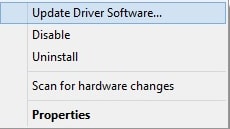
- À partir de l'invite suivante, cliquez sur Rechercher automatiquement le logiciel du pilote mis à jour.
C'est tout! Maintenant, la procédure ci-dessus trouvera et installera la dernière version du pilote HP OfficeJet 8710. Une fois le pilote d'imprimante HP mis à jour, redémarrez votre ordinateur.
Lisez également: Téléchargement et mise à jour gratuits du pilote d'imprimante HP LaserJet P1102
Méthode 3 : Utiliser Bit Driver Updater pour installer automatiquement le pilote HP OfficeJet 8710 (recommandé)
Si vous n'avez pas le temps, la patience et les compétences informatiques requises pour mettre à jour manuellement les pilotes à l'aide des deux méthodes ci-dessus, vous pouvez effectuer automatiquement le téléchargement gratuit du logiciel du scanner HP OfficeJet 8710 à l'aide de Bit Driver Updater.
C'est le meilleur logiciel de mise à jour de pilotes qui met à jour tous les pilotes défectueux ou obsolètes en un rien de temps. De plus, l'outil ne fournit que des pilotes testés et signés WHQL. Avec ce programme de mise à jour du pilote, vous pouvez également programmer les analyses de pilote selon votre confort.
Vous pouvez utiliser sa version gratuite ou premium pour obtenir le fichier de téléchargement du logiciel HP OfficeJet 8710. Cependant, sa version gratuite est en partie manuelle et permet de mettre à jour les pilotes un par un. Alors qu'avec la version pro, il suffit de 2 clics simples.
Vous trouverez ci-dessous comment mettre à jour les pilotes d'imprimante via Bit Driver Updater :
- Téléchargez Bit Driver Updater gratuitement à partir du bouton ci-dessous.
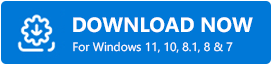
- Ouvrez le fichier téléchargé et suivez l'assistant pour terminer l'installation.
- Exécutez le programme de mise à jour du pilote et cliquez sur Analyser.
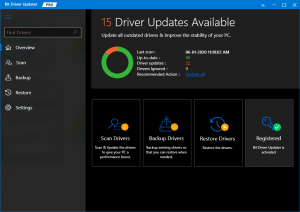
- Attendez que la numérisation soit terminée. Recherchez le pilote HP OfficeJet 8710 dans la liste des résultats d'analyse et cliquez sur Mettre à jour maintenant à côté. Comme indiqué, si vous avez une version pro, vous pouvez mettre à jour tous les pilotes obsolètes en une seule fois en cliquant sur Tout mettre à jour.
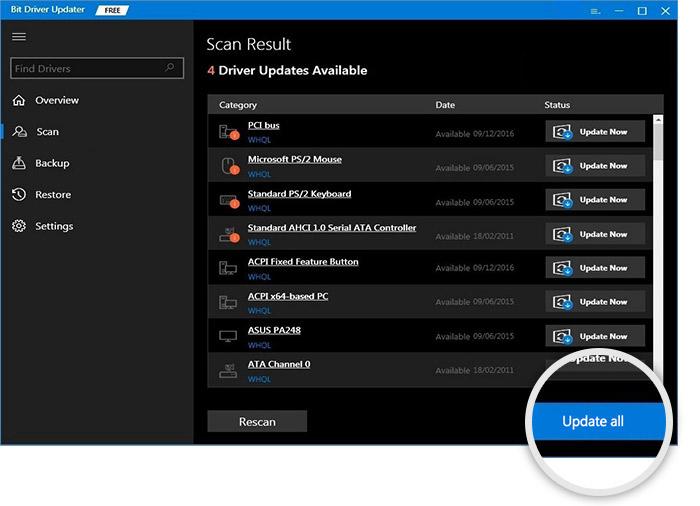
Il convient de noter que la version payante de Bit Driver Updater est également fournie avec un support technique 24 heures sur 24 et 7 jours sur 7 et une garantie de remboursement complète de 60 jours.
Lire aussi : Télécharger le pilote d'imprimante HP LaserJet P1005 pour Windows
Téléchargement du pilote HP OfficeJet Pro 8710 pour Windows 11, 10, 8, 7 : TERMINÉ
La mise à jour des pilotes d'imprimante est nécessaire au bon fonctionnement de l'imprimante. En utilisant l'une des méthodes suggérées ci-dessus, on peut facilement télécharger et mettre à jour le pilote HP OfficeJet 8710.
N'hésitez pas à laisser vos suggestions, conseils ou questions dans la section commentaires ci-dessous.
Si vous trouvez cet article utile, abonnez-vous à notre newsletter pour plus d'articles liés à la technologie. Obtenez également rapidement les dernières mises à jour technologiques sur Facebook, Twitter, Instagram et Pinterest.
